打印机手动双面打印技巧
联想lj2205双面打印教程

联想lj2205双面打印教程
手动双面打印
使用 Windows打印机驱动程序进行手动双面打印
1、从打印机驱动程序的下拉菜单中选择以下设置:
纸张大小
您可以使用适用于当前纸盒的所有纸张尺寸。
介质类型
您可以使用适用于当前纸盒的所有介质类型。
双面打印/小册子打印
选择双面打印(手动)。
双面打印设置中的双面打印类型
每个方向有四个选项。
双面打印设置中的装订偏移量
您可以指定装订偏移量。
2、将打印数据发送到设备。
设备将先在纸张的一面上打印所有偶数页,然后Windows?驱动程序会(通过弹出消息)提示您重新装入纸张以打印奇数页。
提示
重新装入纸张前,请将其抚平,否则可能会导致卡纸。
不建议使用过薄或过厚的纸张。
产品特点
睿省系列黑白激光打印机
睿省系列商务之选
经典商用|高速激光|小巧静音|鼓粉分离
激光打印技术
告别打印堵头烦恼
睿省选用激光成像技术,成像材料及结构即使长时间不使用,也不会出现堵头无法使用的情况,稳定可靠。
WIN7系统手动设置双面打印教程

再那么贪吃被人钓上来哦!一路上我
5、在打印窗口中选择"偶数页",然后点确
定,此时便会打印偶数页的资料,示。
通过以上对 WIN7 系统中手动双面打印设置
的详解,希望对你有所帮助。
再那么贪吃被人钓上来哦!一路上我
1cp0f7c9d win7旗舰版/
打印数量米较大的情况下,设置双面打印可
节省不少纸张,且有些文件还更便于阅读,若打 印机不支持双面打印的情况下?在 WIN7 系统中
如何设置双面打印呢?深度系统官网与大家讲
解 WIN7 系统中手动双面打印设置教程,具体步 骤如下:
再那么贪吃被人钓上来哦!一路上我
1、首先查看文件页数,是否偶数页,若不
是,把需打印的文档页数设置成偶数面,即在最 后一页加上空白页。
2、点击"开始",选择"打印"在打印对话框
中选"选项""高级"将"逆序打印页面"前面的勾 选上,示
再那么贪吃被人钓上来哦ห้องสมุดไป่ตู้一路上我
3、在打印窗口中选择"奇数页",然后点确
定,此时便会打印奇数页的资料,示。
4、当奇数页打印完成后,将打印出的奇数
兄弟1518如何设置手动双面打印

兄弟1518如何设置手动双面打印
作者:克隆多莉
第一步:
开始控制面板设备与打印机找到DCP-1510 series图标,将鼠标移到图标上,击右键
第二步:
选中打印首选项。
击左键
第三步:
在“双面打印/小册子打印(K)”选项中,击下拉按钮,选中双面打印(手动),击确定。
(说明;默认下是:无。
打印机执行的是单
面逐页打印。
)
第四步:
份,建议逐份打印。
击确定。
第五步:
出现下面对话框,击确定。
出现下面的对话框,千万不击确定。
我的这份文档一共是7页,先打印的是第6页,然后是第4页,第2页,也就是说第2页在最上面。
然后,取出打印好的,如下图,字体朝里重新装入纸张托盘中。
击确定。
OK了!打印好的文档,自然按页码大小顺序排列,不须要再整理。
给力啊!。
如何进行手动双面打印
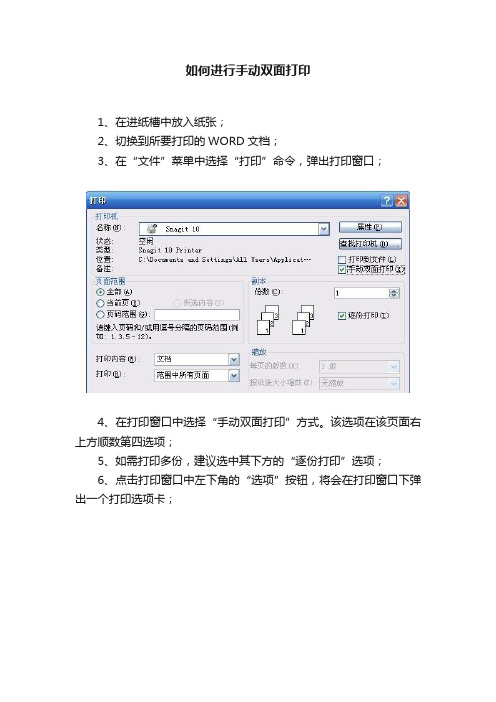
如何进行手动双面打印
1、在进纸槽中放入纸张;
2、切换到所要打印的WORD文档;
3、在“文件”菜单中选择“打印”命令,弹出打印窗口;
4、在打印窗口中选择“手动双面打印”方式。
该选项在该页面右上方顺数第四选项;
5、如需打印多份,建议选中其下方的“逐份打印”选项;
6、点击打印窗口中左下角的“选项”按钮,将会在打印窗口下弹出一个打印选项卡;
7、选中打印选项卡中右下角的“纸张背面”选项,将会看到图标上页面的顺序由246变成了642;
8、点击打印选项卡中的“确定”按钮,该页面将关闭,自动回到打印窗口;
9、点击打印窗口中的“确定”按钮或按回车键,就开始打印。
打印页码均为奇数页;
10、同时,会弹出一个对话框“请将出纸器中已打印好一面的纸取出并将其放回送纸器中,然后按下‘确定’,继续打印”。
如纸张数量不是正好,建议此时不要点击“确定”;
11、待所有奇数页文档打印完毕后,将已打印出来的纸张有字的一面倒序倒面重新送入纸槽;
12、点击对话框中的“确定”按钮,文件将开始逆页序打印偶数页文档。
惠普打印机双面打印设置

惠普打印机双面打印设置教程
1.使用Win10系统,在开始界面,找到设备与打印机图标,点击进入打印机设置界面;
2.选择要设置的打印机,右键属性,进入属性操作界面;
3.在点击设备设置,设备设置界面,允许手动双面打印,选择已禁用状态,并点击应用;
4.返回控制面板,右键打印机,选择“打印首选项”
5.在打印首选项界面,点击完成,在完成界面勾选“双面打印”,其他选项默认即可,点击应用;
6.在打印首选项,“打印快捷方式”设置页面,选择纸张来源为纸盒2或纸盒1,根据设备情况,确定纸张来源,点击应用即可;
7.在word,打印中,选择双面打印即可完成打印。
双面打印

双面打印(手动两面打印)要进行双面打印(手动两面打印),您必须让打印纸从打印机中过两次。
打印时可以使用顶部出纸槽或直通式出纸盖。
Hewlett-Packard 建议打印轻磅纸时使用顶部出纸槽,打印重磅介质或(打印时)易卷曲的介质时使用直通式出纸通道。
注意Mac OS X 中不支持此功能。
注意手动双面打印会使打印机变脏,降低打印质量。
如果打印机脏了,请参阅清洁打印机获得有关说明。
使用顶部出纸槽进行手动双面打印下面的部分提供了有关不同操作系统的说明。
Windows1.确保直通式出纸盖已关闭。
2.访问打印机属性(或在 Windows 2000 和 XP 中访问“打印首选项”)。
有关说明请参阅打印机属性(驱动程序)。
3.在设备设置选项卡上,选择允许手动双面打印的选项。
4.在完成选项卡上,选择双面打印。
确保未选中Correct Order for Straight Paper Path(更正直通式送纸道的顺序)或直通式送纸道。
注意有些打印机功能在某些驱动程序或操作系统上不可用。
有关该驱动程序中各功能可用性的信息,请参阅打印机属性(驱动程序)联机帮助。
5.打印文档。
6.打印完第一面后,取出进纸盘中剩余的纸张,并放在一旁,直到完成手动双面打印作业。
7.收集打印完的页,并将纸叠整齐。
注意图中的星号 (*) 表示页角。
8.将纸叠放回进纸盘。
打印面应朝上,底端在前。
9.按控制面板上的执行按钮以打印第二面。
Mac OS 9(HP LaserJet 1160 打印机)注意对于 HP LaserJet 1160 打印机,Mac OS X 中不支持双面打印。
1.确保直通式出纸盖已关闭。
2.执行文件-打印操作,选择布局,然后选择双面打印。
3.打印文档。
4.打印完第一面后,取出进纸盘中剩余的纸张,并放在一旁,直到完成手动双面打印作业。
5.收集打印完的页,并将纸叠整齐。
6.将纸叠放回进纸盘。
打印面应朝上,底端在前。
7.按控制面板上的执行按钮以打印第二面。
惠普双面打印电脑操作方法
惠普双面打印电脑操作方法
1. 打开惠普双面打印机的驱动程序,选择双面打印选项。
如果您的电脑已与惠普双面打印机配对,则应该能够在打印选项中找到双面打印选项。
2. 选择双面打印选项后,系统会自动显示您是否需要将纸张翻面。
如果您的打印机具备自动翻页功能,则系统会自动启用该功能。
否则,您需要在打印时手动将纸张翻面。
3. 如果您的打印机无法自动翻纸,您需要按照以下步骤进行设置:
a. 选择打印文件的页面范围。
b. 点击“打印”按钮后,在“打印属性”对话框中选择“高级”选项卡。
c. 在“高级”选项卡中选择“双面打印类型”。
d. 选择“长边翻转”或“短边翻转”,具体视您的打印机而定。
e. 点击“确定”按钮后,即可进行双面打印。
4. 在打印过程中,您需要注意纸张的位置。
如果您无法确定打印纸的正反面,请在纸张上标记一个方向,以免造成误打。
5. 打印完毕后,您可以手动将纸张翻面,然后再次进行双面打印。
如果您需要频繁进行双面打印,请考虑购买具备自动翻页功能的惠普双面打印机。
HP打印机手动双面打印操作指南
1.文档编辑,调整文档页面尺寸到目标位置(如图1),设置页码(可选,建议进行设置,方便打印后文档
页面顺序复核);
图1
单面打印部分,打开打印设置,选择打印方式为“手动双面打印”(OFFICE2010:文件-打印-手动双面打印)。
屏幕界面会弹出提示窗口提示取出出纸器总已打印好一面的纸并放回到送纸器中,实际上这个时候打印机正
在打印,所以此时不要点击“确定”。
图2
2.待单面打印完成后(此时已打印好的页面在下,文字方向与出纸方向相反),全部取出,然后把每一张
纸按顺序一张一张从上面平行移到最底下的位置,同时调整纸张文字方向正确(已印有文字面在下,文字方向与入纸方向相反)后放回入纸器,再点击“确定”,第二次(第二面)打印开始。
3.二次打印完成后,从出纸器取出打印好的纸张,将纸张一张一张从上到下的顺序,翻转后依次放到最底
下的位置,完成。
1 / 1。
打印机手动双面打印实用技巧
很多办公室和家庭使用的激光打印机都没有自动双面打印功能。
为了节省纸张,手动双面打印也就成了无奈之举。
但实际上,当打印的稿件比较多时,笔者发现这一办法使用起来存在诸多困难,如卡纸、正反面内容页码不连续等。
为了解决这一问题,笔者经过实践,总结出几点经验和大家分享。
1.要确保打印纸质量。
使用不合格的纸张不仅会对机器本身造成损伤,而且在打印过程中还容易发生卡纸现象。
特别是在打印纸张的另一面时,纸张经过加热后容易变形,这时卡纸问题更为突出。
而双面打印一旦出现卡纸,处理起来非常麻烦,而且还浪费了纸张。
所以双面打印时尽量选择无粉尘、70g/m2以上的纯木浆纸张。
2.打印纸最好选未开包的纸张。
因为纸张裸露在空气中,容易吸收空气中的水分,含水重的打印纸经过打印机加热后也会变形。
大量打印时,使用这种变形的纸张同样容易卡纸。
小提示:从这一点我们可以看出,如果打印量不是很大,不要一次性往打印机进纸盒中放入过多的纸张,以免受潮。
同时包装内未用完的纸张也需要做好防潮工作。
档需要双面打印时,可以有多种设置和打印方法。
从菜单选择【文件】|【打印】命令,显示“打印”对话框,如图所示。
选中“手动双面打印”,其他设置保持默认值。
当开始打印时,打印机会在打印完一面后提示换纸,将纸张背面放入打印机即可打印出背面内容。
每张纸都需要手动放入打印机才能打印背面。
手动双面打印的方法比较麻烦,适合打印纸张很少的情况。
如果先打印所有的奇数页,再在所有奇数页的背面打印偶数页,就能比较快速地完成双面打印。
从菜单选择【文件】|【打印】命令,显示“打印”对话框,如图所示。
在“打印”中选择“奇数页”,并单击【确定】按钮开始打印。
打印时,通常会将纸匣中最上面的纸先送入打印机。
打印完毕,会得到按1,3,5……顺序排列的所有奇数页。
将这些奇数页重新放入纸匣,一般应将背面未打印的部分朝向正面。
注意如果开始打印,第1张送入打印机的纸不是第1页,而是页码最大的纸。
还需要注意纸张方向,不要使背面在打印出来后文字颠倒。
word文档双面打印该如何来设置?
word文档双面打印该如何来设置?
展开全文
双面打印有两种方式。
一种是自动双面打印,另一种是手动双面打印。
自动双面打印整个打印过程都是自动完成的,不需要人工干预。
而手动双面打印在打印完一面后,打印机会通过声音提示人工翻纸。
自动双面打印并不是所有打印机都具有的功能。
下面以EPSON L300为例,介绍一下在Word中双面打印的设置过程。
手动双面打印的设置:
1、在“文件”菜单中选择“打印”命令(或快捷键Ctrl P),打开打印设置窗口。
2、在“打印”界面中,点击“打印机属性”,钩选“双面打印”,如果需要详细的“双面打印”的设置,可在点击右侧的“设置”按钮,进行具体设置。
自动双面打印的设置:
EPSON L300,不支持自动双面打印,所以无法提供设置方法。
实际操作方法大同小异。
实际上,一般情况下,都是在“控制面板”的“设备和打印机”里设置进行相关的打印机设置,当然也包括设置双面打印。
在这里设置完成后,所有程序在使用打印机时,就不用再一一设置双面打印了。
下附在控制面板中的设置截图
关于这个问题其他朋友如果有什么好的建议和补充。
欢迎在下方留言、评论。
我是今日头条一只吃花的猫的作者,专注于Windows及Office的学习和使用。
朋友们如果喜欢,欢迎点赞、评论、转发!谢谢支持!期待着与大家的交流和探讨。
- 1、下载文档前请自行甄别文档内容的完整性,平台不提供额外的编辑、内容补充、找答案等附加服务。
- 2、"仅部分预览"的文档,不可在线预览部分如存在完整性等问题,可反馈申请退款(可完整预览的文档不适用该条件!)。
- 3、如文档侵犯您的权益,请联系客服反馈,我们会尽快为您处理(人工客服工作时间:9:00-18:30)。
打印机手动双面打印技巧标准化文件发布号:(9312-EUATWW-MWUB-WUNN-INNUL-DDQTY-KII
很多办公室和家庭使用的激光打印机都没有自动双面打印功能。
为了节省纸张,手动双面打印也就成了无奈之举。
但实际上,当打印的稿件比较多时,笔者发现这一办法使用起来存在诸多困难,如卡纸、正反面内容页码不连续等。
为了解决这一问题,笔者经过实践,总结出几点经验和大家分享。
1.要确保打印纸质量。
使用不合格的纸张不仅会对机器本身造成损伤,而且在打印过程中还容易发生卡纸现象。
特别是在打印纸张的另一面时,纸张经过加热后容易变形,这时卡纸问题更为突出。
而双面打印一旦出现卡纸,处理起来非常麻烦,而且还浪费了纸张。
所以双面打印时尽量选择无粉尘、70g/m2以上的纯木浆纸张。
2.打印纸最好选未开包的纸张。
因为纸张裸露在空气中,容易吸收空气中的水分,含水重的打印纸经过打印机加热后也会变形。
大量打印时,使用这种变形的纸张同样容易卡纸。
小提示:从这一点我们可以看出,如果打印量不是很大,不要一次性往打印机进纸盒中放入过多的纸张,以免受潮。
同时包装内未用完的纸张也需要做好防潮工作。
档需要双面打印时,可以有多种设置和打印方法。
•手动双面打印
从菜单选择【文件】|【打印】命令,显示“打印”对话框,如图所示。
选中“手动双面打印”,其他设置保持默认值。
当开始打印时,打印机会在打印完一面后提示换纸,将纸张背面放入打印机即可打印出背面内容。
每张纸都需要手动放入打印机才能打印背面。
手动双面打印的方法比较麻烦,适合打印纸张很少的情况。
•分别打印奇数页和偶数页
如果先打印所有的奇数页,再在所有奇数页的背面打印偶数页,就能比较快速地完成双面打印。
从菜单选择【文件】|【打印】命令,显示“打印”对话框,如图所示。
在“打印”中选择“奇数页”,并单击【确定】按钮开始打印。
打印时,通常会将纸匣中最上面的纸先送入打印机。
打印完毕,会得到按1,3,5……顺序排列的所有奇数页。
将这些奇数页重新放入纸匣,一般应将背面未打印的部分朝向正面。
注意如果开始打印,第1张送入打印机的纸不是第1页,而是页码最大的纸。
还需要注意纸张方向,不要使背面在打印出来后文字颠倒。
此外,打印背面时会从奇数页的最后一页开始逆页序打印,需要注意Word文档中最后一页的页号。
如果最后一页的页号为偶数,直接将所有的奇数页放入纸匣;如果最后一页的页号为奇数,应取出已打印好的最后一页纸,并将余下的奇数页放入纸匣,否则将会出现偶数页打印错位(例如,最后一页为99页时,如果把所有的奇数页放入纸匣,第98页会打印在第99页背面,正确的应该是打印在第97页背面)。
在“打印”对话框的“打印”中选择“偶数页”,并单击“选项”按钮,显示对话框,如图所示。
选中“打印选项”中的“逆页序打印”,将会从最后一页开始逆序打印。
如果纸匣中最上面的纸已打印的页面是第97页,则背面将会打印第98页,并按照96,94,92…的顺序打印其他页,从而实现双面打印。
分别打印奇数页和偶数页效率较高,但如果出现卡纸等问题,就需要重新打印出现问题的奇数页和偶数页。
